
最近AIの進歩が凄まじいという記事を見たのですが、eBay輸出にも活かせますか?何か活かせることがあれば教えてください。

はい。もちろん活かせますし、自分もAIを活用しまくっています。こちらの記事で詳しく解説させて頂きますね!
ここ最近、AIの発展は本当に凄まじく毎日何かしら新しい情報が入ってきます。
そんな中でも特に、何でも屋のような役割を担うChatGPTは eBay輸出に活かせる部分がたくさんございます。
この記事ではAIを触ったことのない初心者の方でも分かるようにeBay輸出×ChatGPT、ChatGPTをうまく活用する方法について解説していければと思います。
【この記事をオススメしたい人】
・ChatGPTに興味がある
・eBay輸出でChatGPTを活かしたい
・ChatGPTで面倒な業務を効率化したい
ChatGPTとは?
ChatGPT(チャットジーピーティー)は、OpenAI が開発した対話型の生成 AI です。
膨大なテキストを学習した “大規模言語モデル(LLM)” を基盤に、人間の言語を理解・生成します。
ユーザーからの質問や指示に自然な日本語(ほか多言語)で応答し、情報提供からアイデア出し・文章作成・コード生成・翻訳・要約など幅広いタスクをこなせるのが特徴です。

この文章もChatGPTに「ChatGPTとはなんですか?」と質問して答えてもらった回答になります
ChatGPTでできること
ChatGPTでできることは本当に無限にあるのですが、カンタンにまとめると以下のとおりです。
- 情報収集・調査 複雑なテーマの要約、比較、背景説明
- 文章・コピーライティング ブログや広告コピーの下書き、リライト
- プログラミング支援 コード例、デバッグ、学習教材作成
- 学習・教育 概念解説、問題演習、語学学習の対話相手
- クリエイティブ アイデアブレスト、ストーリー構築、画像生成のプロンプト作成
- 業務効率化 メール草案、議事録要約、データ整理の自動化スクリプト提案

その方の使い方次第ではおおよそのことが実現できてしまうのがChatGPTの凄いところです。
ChatGPTの料金プラン
ChatGPTの料金プランは以下のとおりです。
| プラン | 月額(USD)* | 主な対象 | 利用できるモデル | 主な上限・機能 |
|---|---|---|---|---|
| Free | $0 | ライトユーザー | GPT-4.1 mini(標準)、GPT-4o miniに段階的切替 | GPT-4o等は時間あたり40メッセージ前後に制限、ファイル/画像/音声は軽度に利用可 |
| Plus | $20 | 個人のパワーユーザー | GPT-4o/4.1/o3/o4-mini 等 | GPT-4o 80 msg/3h、画像生成・音声会話・コード実行・GPTs 作成がフル解放 (OpenAI) |
| Pro | $200 | 研究者・開発者 | 上記+o1 pro mode(最重量モデル) | GPT-4o 無制限、Operator・Soraなど実験機能を最速で解禁 (OpenAI) |
| Team | $30(月払い)$25(年払い) | 2〜149名の小規模組織 | Plus相当の全モデル | 共有ワークスペース、管理コンソール、会話データは学習対象外 (OpenAI) |
| Enterprise / Edu | 見積もり(参考 $60/席〜) | 150席超または大学 | GPT-4o 無制限+128K超コンテキスト | SOC2準拠、SSO、専用サポート、長文128K〜1Mトークン (ブレインチャット, Exploding Topics) |

自分が利用しているのはProプランです。これからChatGPTを利用したいと考えていらっしゃる方は無料のFreeプランでも十分に機能を活かせますので、まずはFreeプランから触ってみてください。
ChatGPTの主要モデル性能マトリクス
ChatGPTの各モデルの性能は以下のとおりです。
| モデル | 位置づけ / 提供プラン | 理解・推論 | コーディング | 速度 | コンテキスト長 |
|---|---|---|---|---|---|
| GPT-4.1 | Pro / Team / Ent | ★★★★☆ | ★★★★★ | 中 | 最大1Mトークン(128K超でも劣化小) |
| GPT-4.1 mini | Free/Plus〜 | ★★★★☆ | ★★★★☆ | 最速 | 128K |
| GPT-4o | Plus / Pro〜 | ★★★★☆(GPT-4 Turbo同等) | ★★★★☆ | 高速(従来比2×) | 128K * |
| GPT-4o mini | Free fallback | ★★★☆☆ | ★★★☆☆ | 高速 | 128K |
| OpenAI o3 | Plus / Team〜 | ★★★★☆(数学・図表強) | ★★★★☆ | やや遅 | 128K |
| OpenAI o1 pro | Pro限定 | ★★★★★(難問特化) | ★★★★★ | 中 | 128K |
| GPT-3.5 Turbo | フリー補完 | ★★☆☆☆ | ★★☆☆☆ | 最速 | 16K |

自分は読み込みの時間はかかりますが、推論にめちゃくちゃ強く、複雑な問題にも対処できるo3モデルを一番活用しています!
ChatGPTを導入する方法
では、ChatGPTを導入する方法について画像を用いながら分かりやすく解説できればと思います。
STEP1:ChatGPTのページにアクセス
まずはこちらのリンクからChatGPTのページにアクセスしましょう。
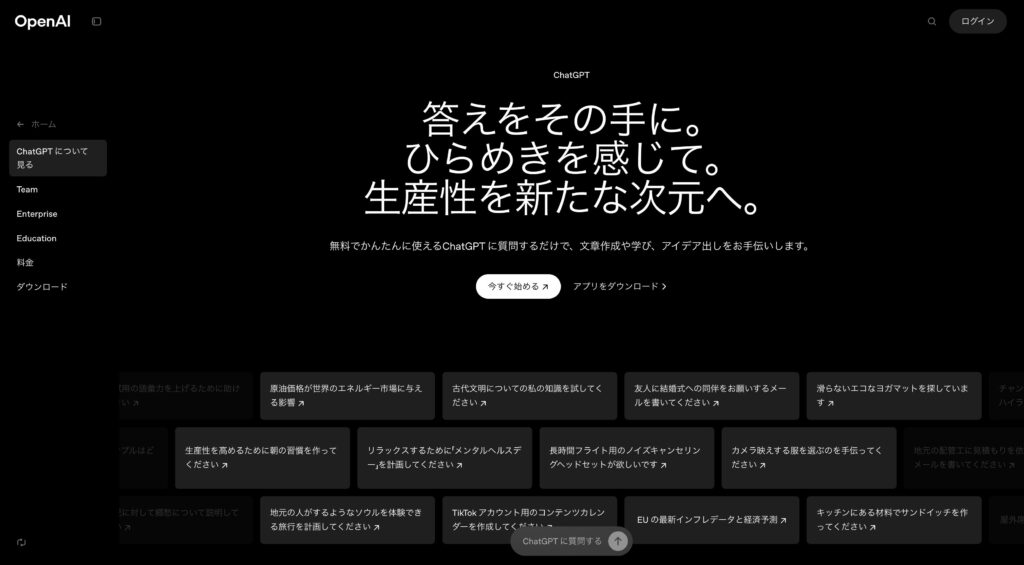
STEP2:「今すぐ始める」をクリック
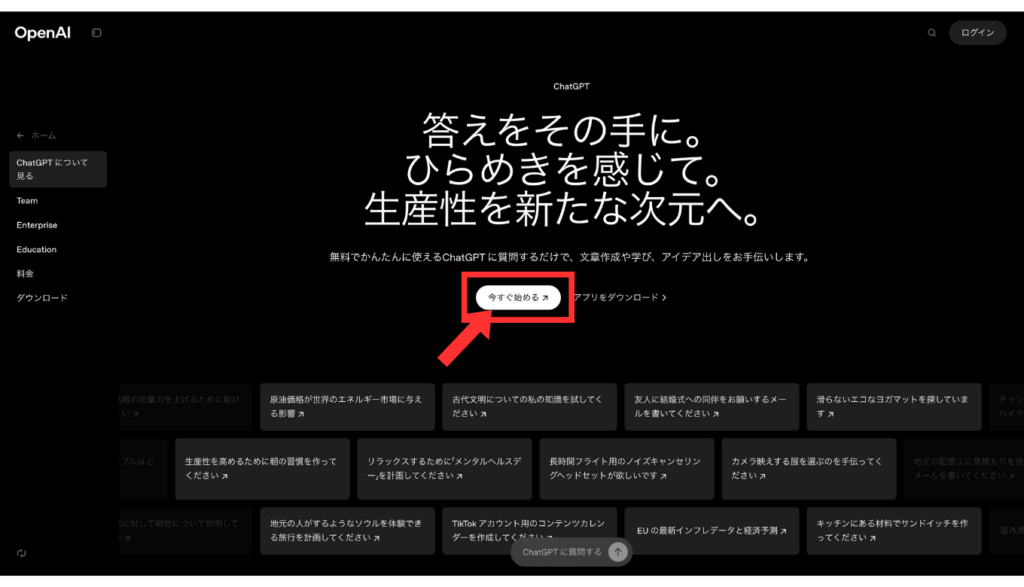
STEP3:「新規登録」をクリック
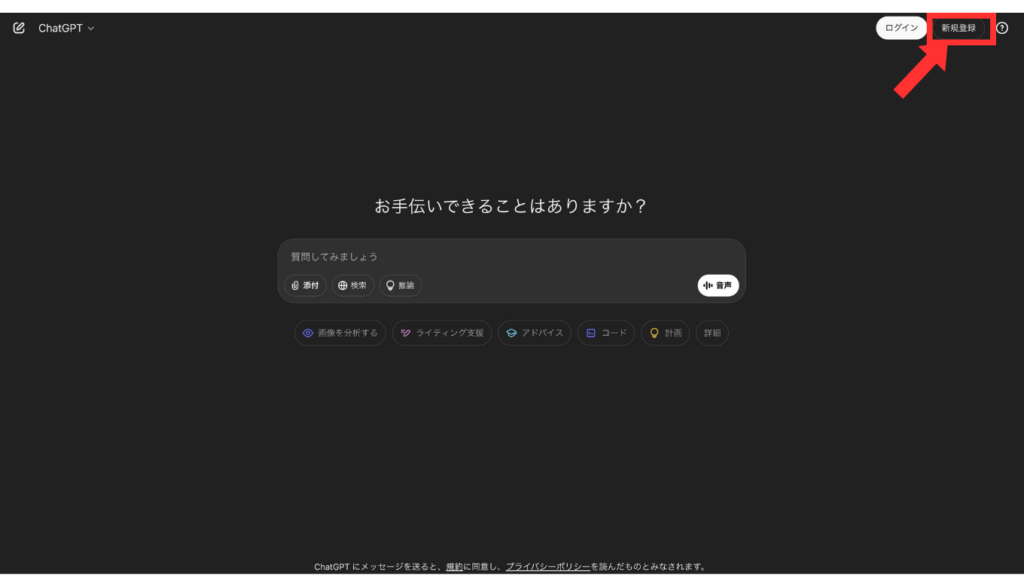
STEP4:アカウントを作成
メールアドレスなどでも登録できますが、分かりやすいようにGoogleアカウントで登録することをオススメします。
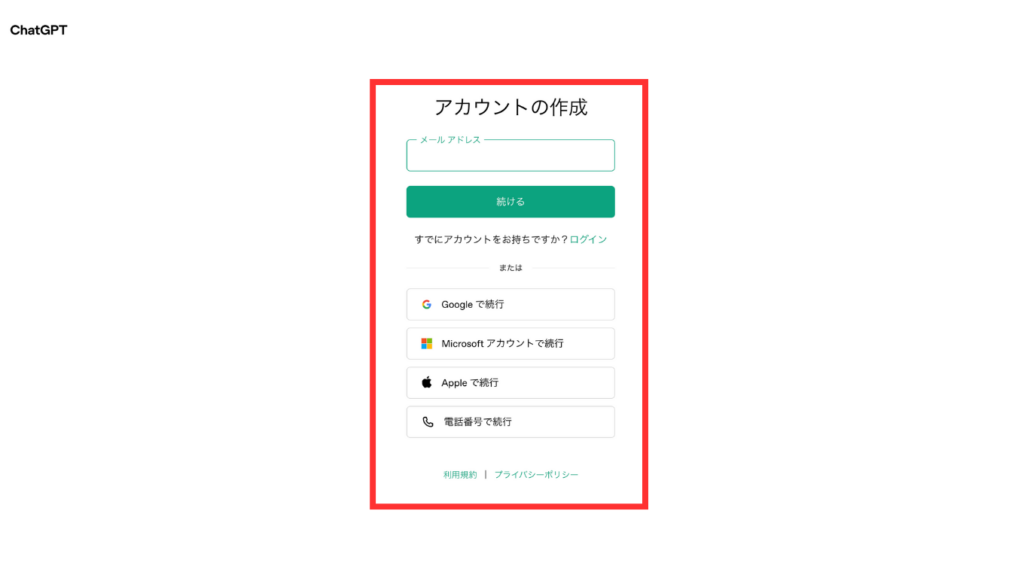
STEP5:登録するGoogleアカウントを選択
黒くなっていて画像ですと分かりにくいですが、登録したい自分のGoogleアカウントを選択しましょう。
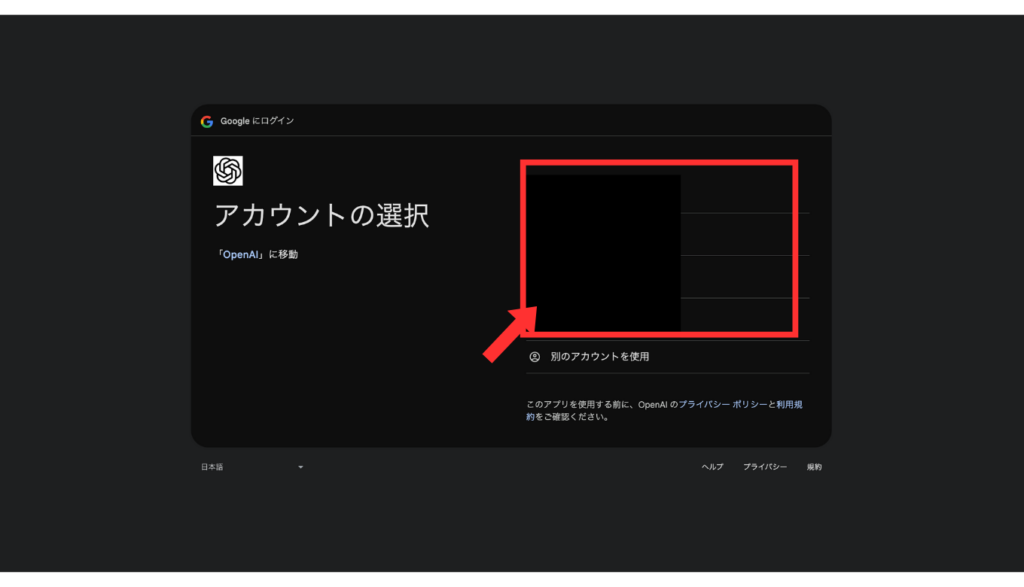
STEP6:「次へ」をクリック
Googleアカウントを選択すると下の画像のような画面に遷移しますので、「次へ」をクリックします。
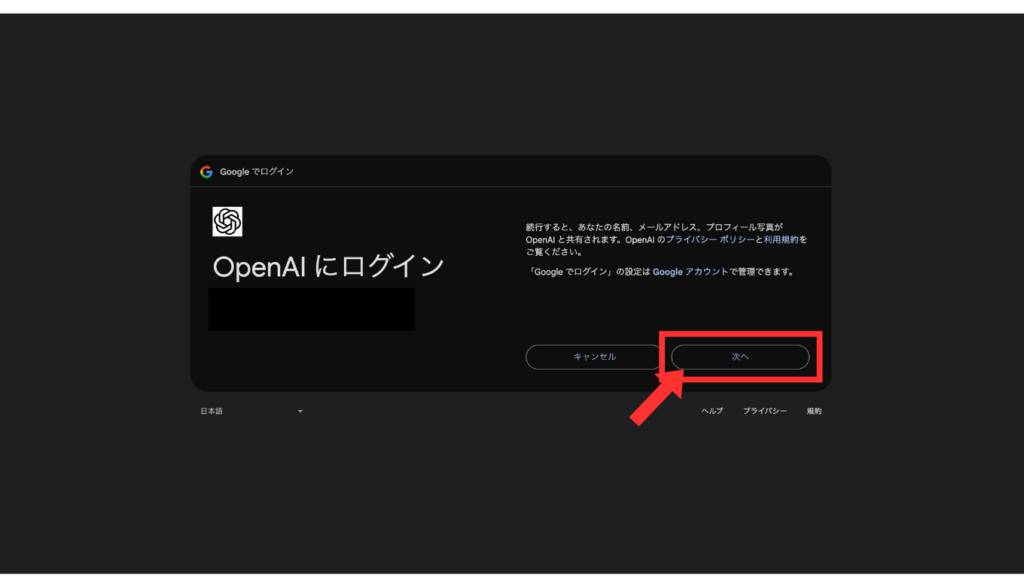
STEP7:名前と生年月日を入力して「続ける」をクリック
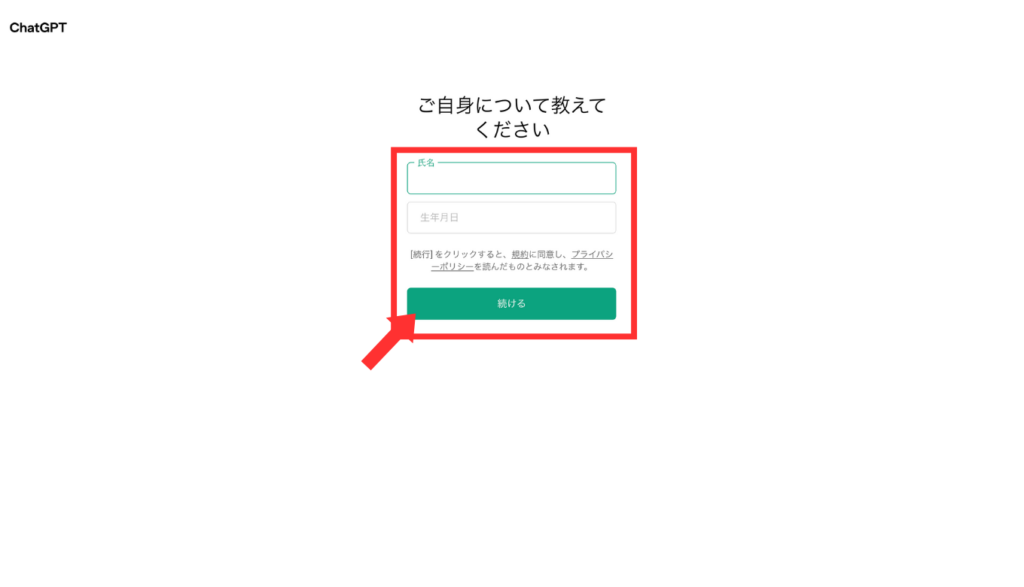
STEP8:「それでは始めましょう」をクリック
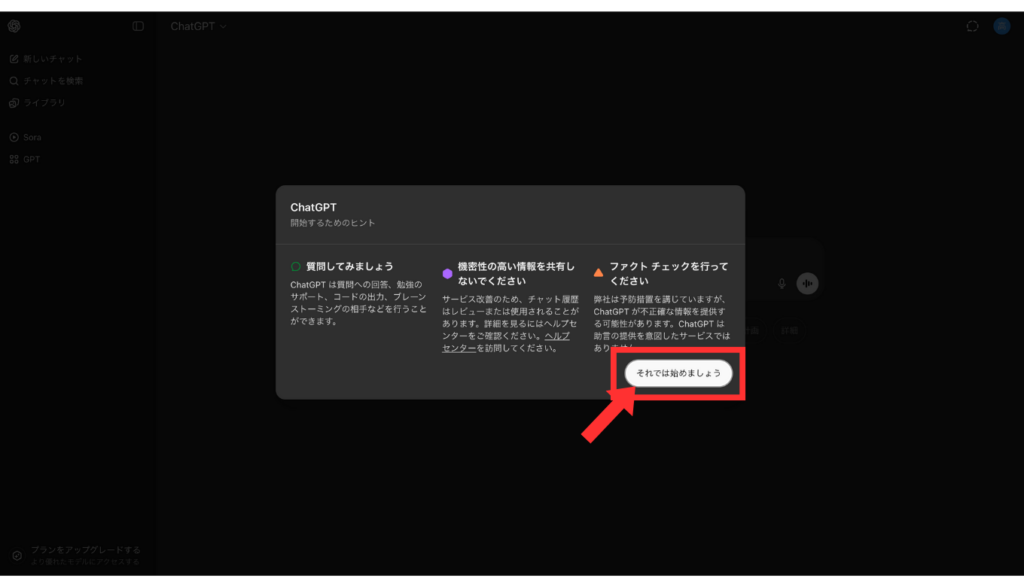
STEP9:アカウント作成完了
これでChatGPTのアカウントの作成が完了です。お疲れ様でした!
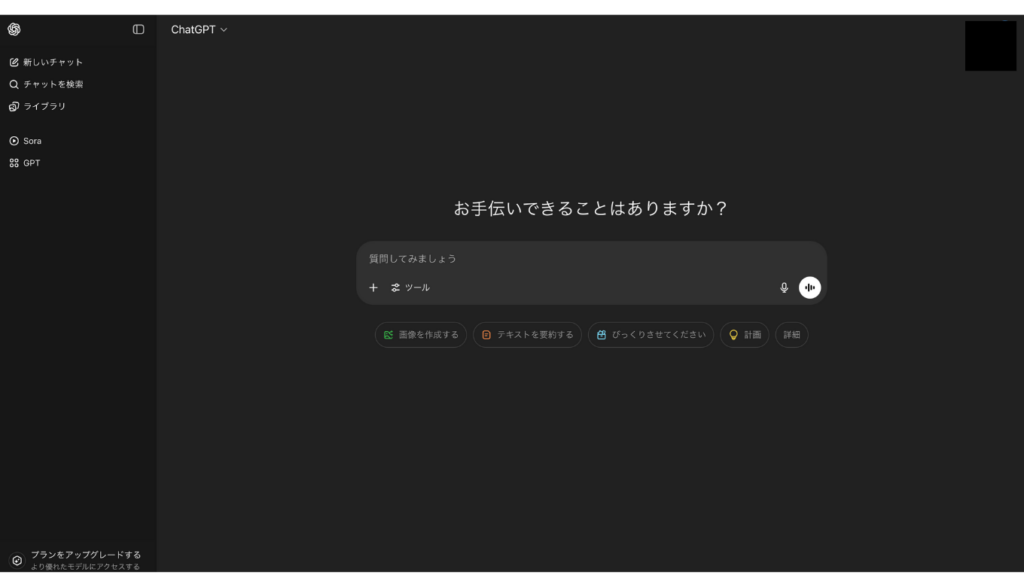

試しに自分の気になることを質問してみるところから始めてみましょう!
ChatGPTの画面の見方について解説
eBay輸出×ChatGPTについて解説させていただく前に、ChatGPTの画面の見方について画像を使いながら解説させていただきます。
ChatGPTの左側の画面について
まずは画面の左側から見ていきましょう。画像のマークはサイドバーを開いたり閉じたりするためのマークです。こちらをクリックすると…
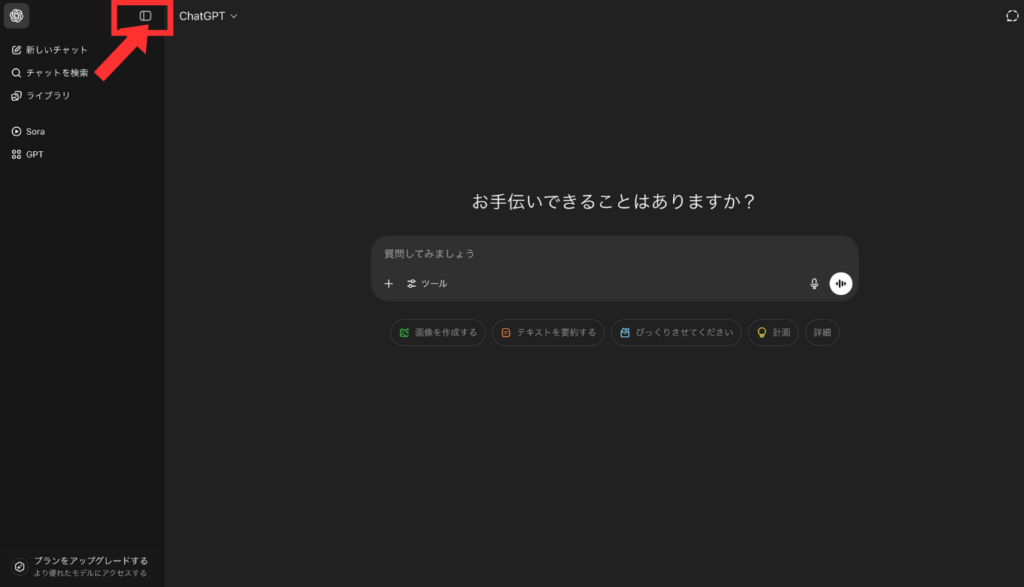
下の画像のようにサイドバーが閉じます。もう一度クリックするとサイドバーが開きます。
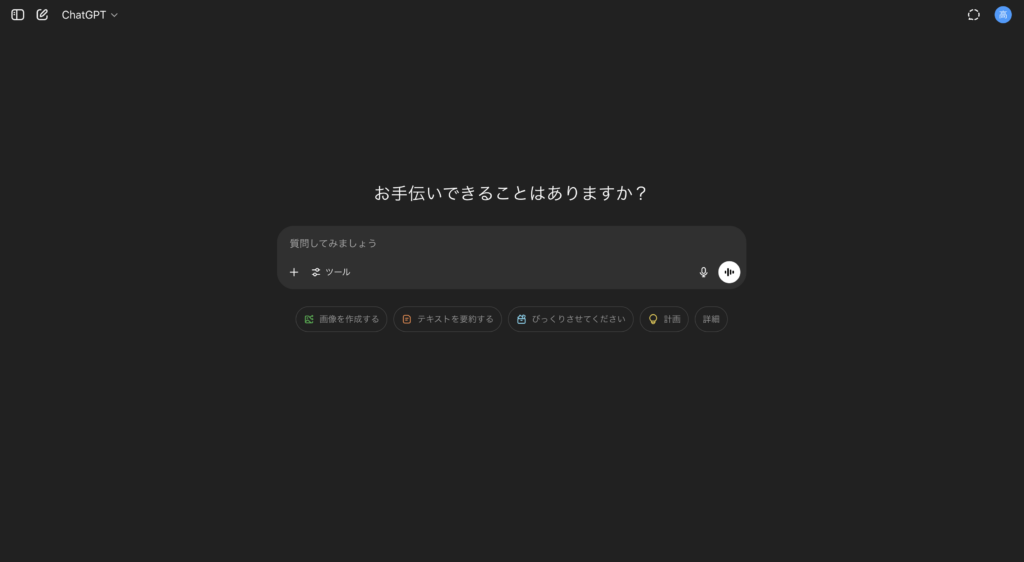
次に紹介するのは「新しいチャット」のボタンです。こちらをクリックすることで、新しいチャットを作成することが可能です。
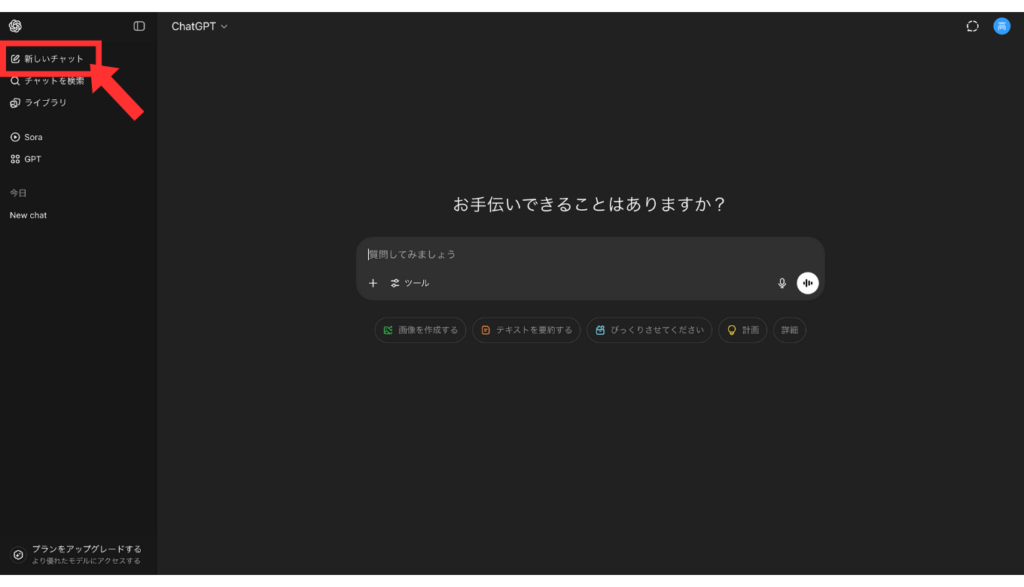

別のトピックについて調べたくなった場合は「新しいチャット」をクリックしてから調べましょう。
次は「チャットを検索」ボタンについて説明します。こちらは過去のチャットを遡って調べたい場合などに使用します。まずはボタンをクリックしましょう。
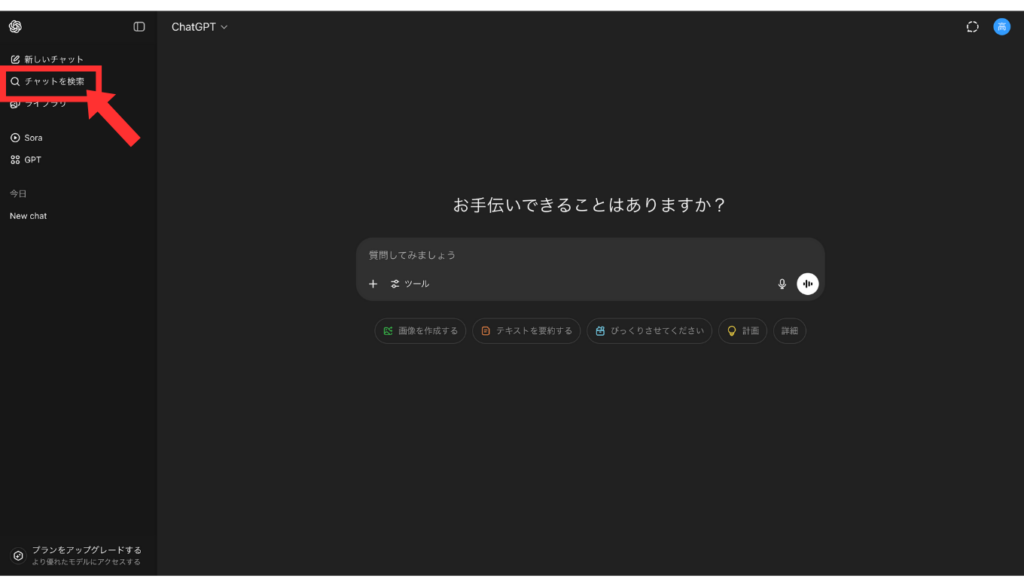
そうすると下の画像のように検索窓が出てきます。こちらの検索窓にキーワードを入力して、過去のChatGPTとのやり取りを調べましょう。
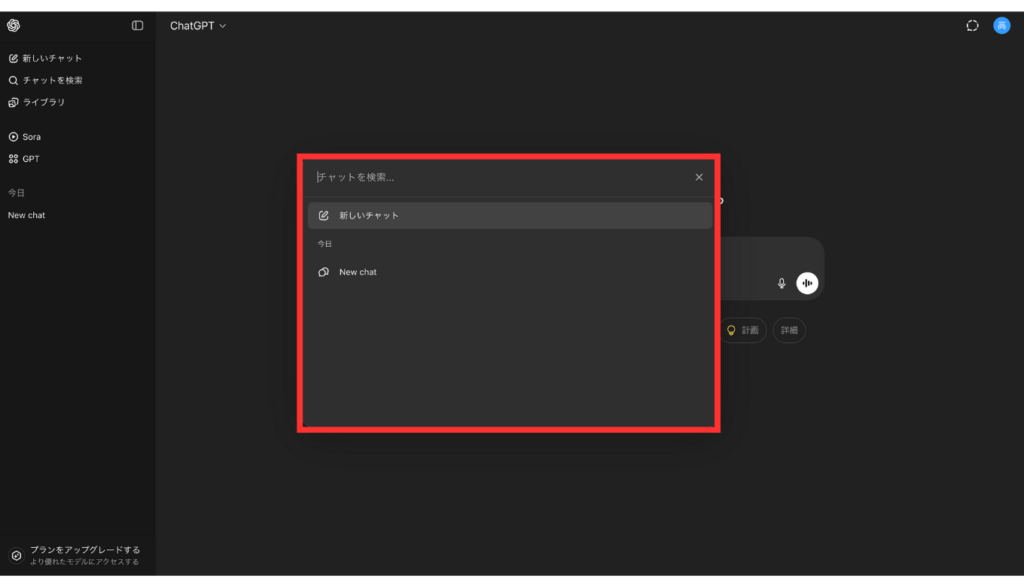
次はライブラリのついてです。こちらをクリックすることで過去にChatGPTで作成した画像を一覧で見ることが可能です。
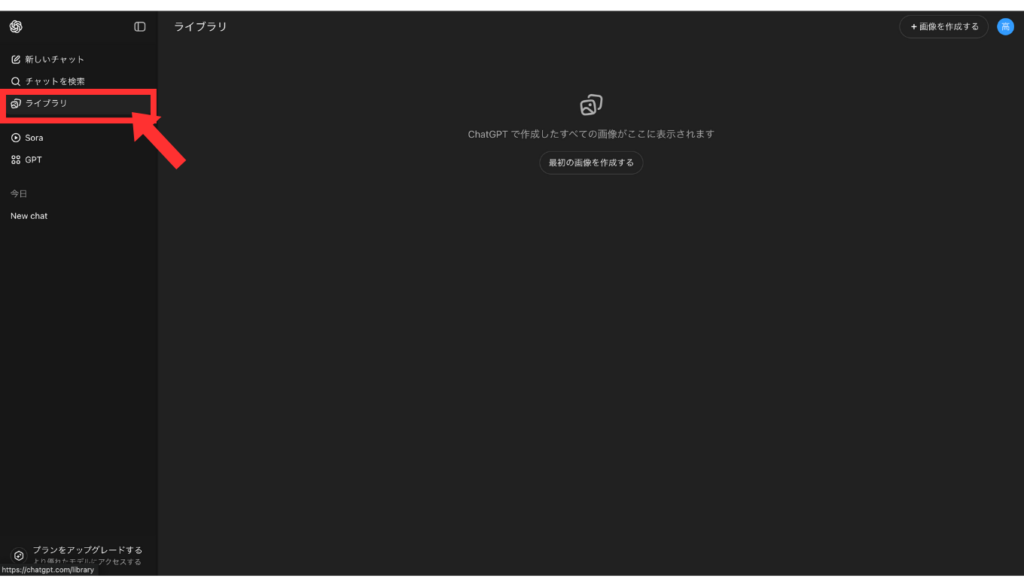
実は僕がブログのサムネイルで用いている画像もChatGPTで作成したものです。こちらもご覧のようにライブラリで一覧で見ることが可能です。
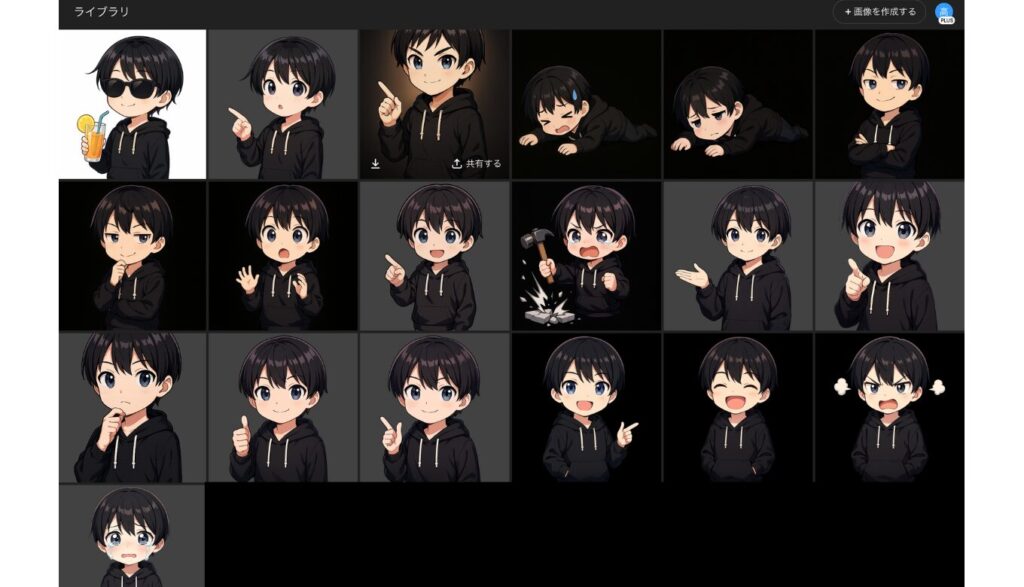
次は「Sora」についてです。Sora(ソラ)はChatGPT を開発した OpenAI が公開した、テキストや画像から動画を生成するAIモデルです。
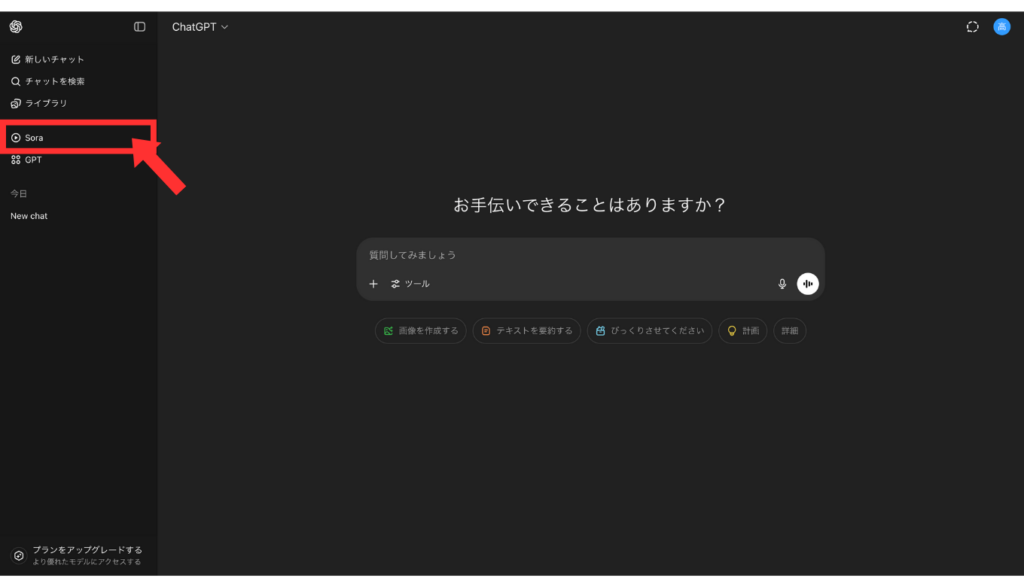

Soraに関しまして、今回は割愛させていただければと思います。
次に紹介するのは「GPT」についてです。こちらは指示、追加の知識、複数のスキルを組み合わせたChatGPTのカスタムバージョンの検索・作成を行える画面になります。
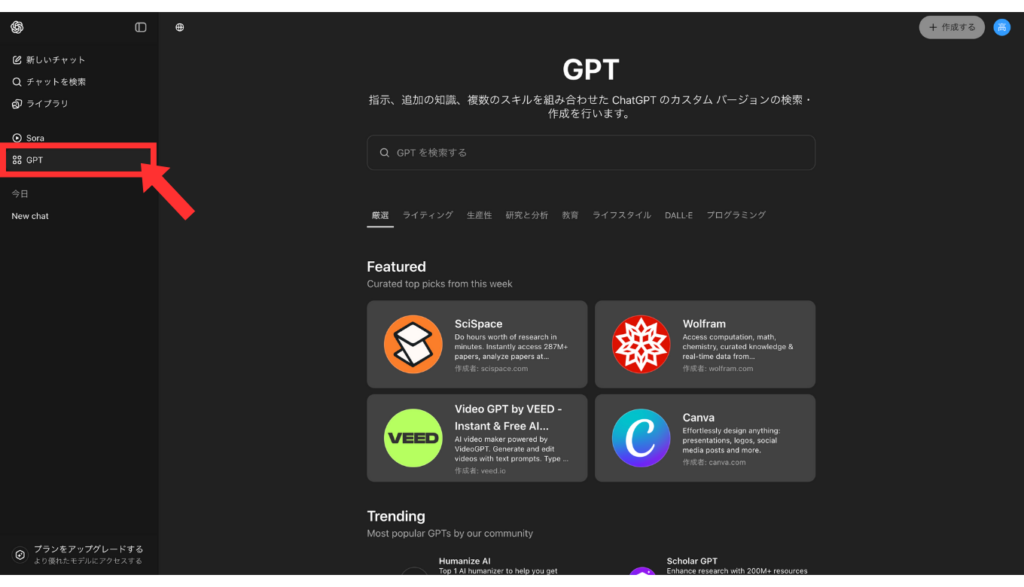
試しに「eBay」と検索すると、様々な方が作成したGPTを確認することができますね!
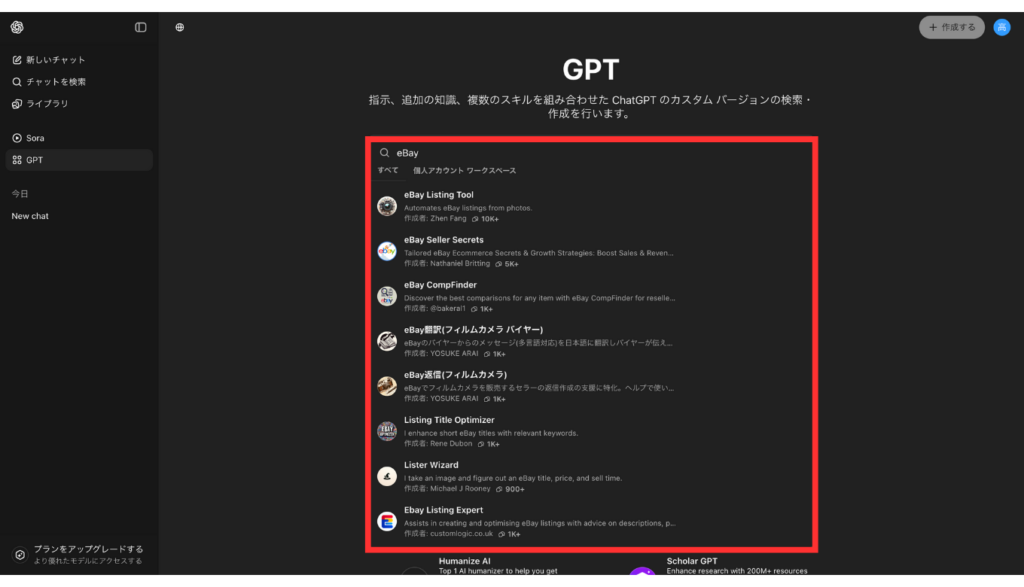

こちらはGPTsと言われていたりします!オリジナルでGPTを作成してもよいですが、まずは他の方が作成したGPTを使うところから始めてみましょう!
次は「今日」と書いてある画面になります。こちらに過去のChatGPTとの会話がどんどん羅列されていきます。直近の質問を確認したい場合は、こちらから過去のChatGPTとの会話に飛びましょう。
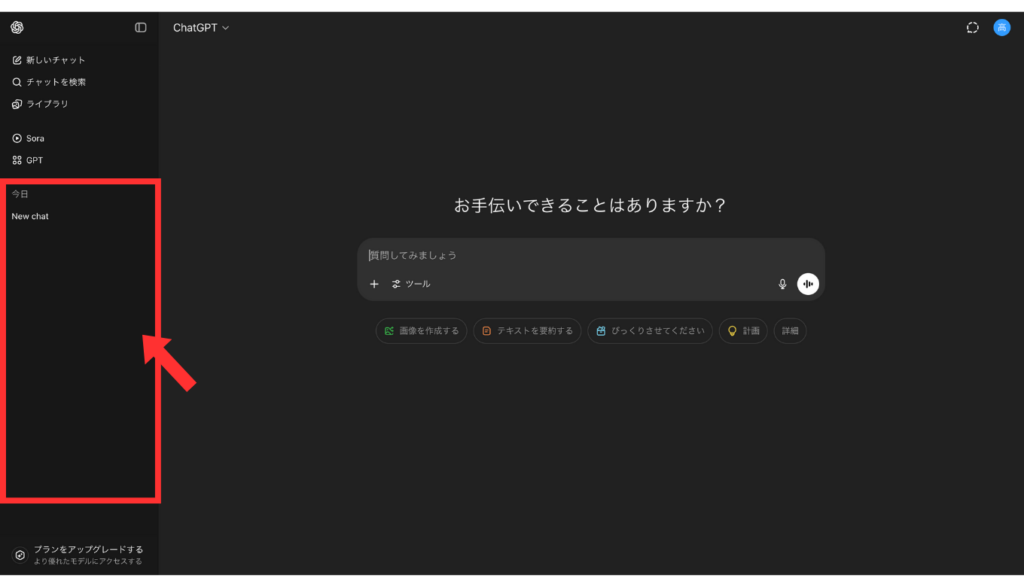
会話が溜まっていくと、今日、過去7日間、過去30日間、何月…というように羅列されていきます。
次は「プランをアップグレードする」の画面です。こちらをクリックすると…
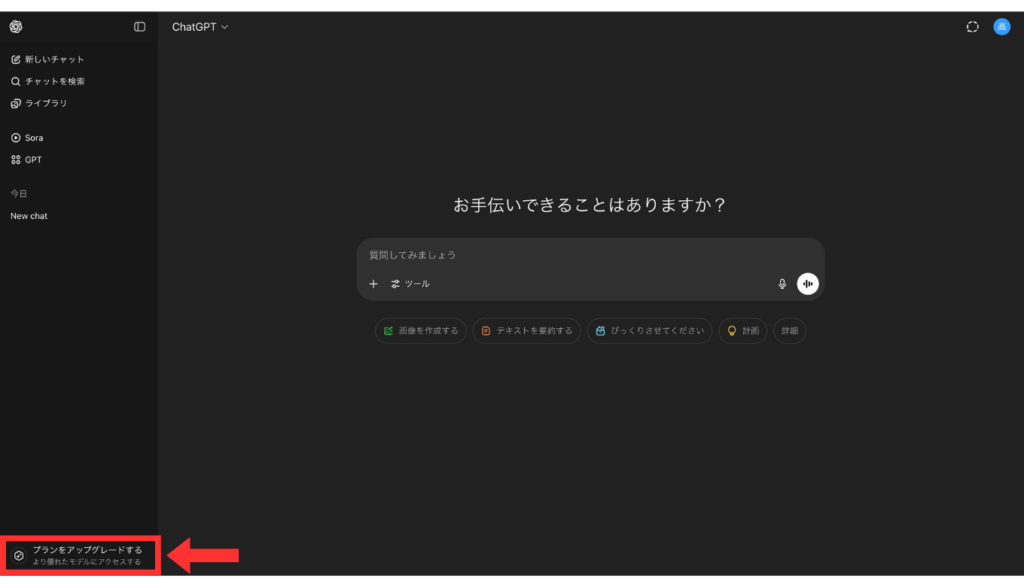
下の画面のようにプランをアップグレードすることができるようになります。無料版では満足できないという方は、こちらからアップグレードしてください。
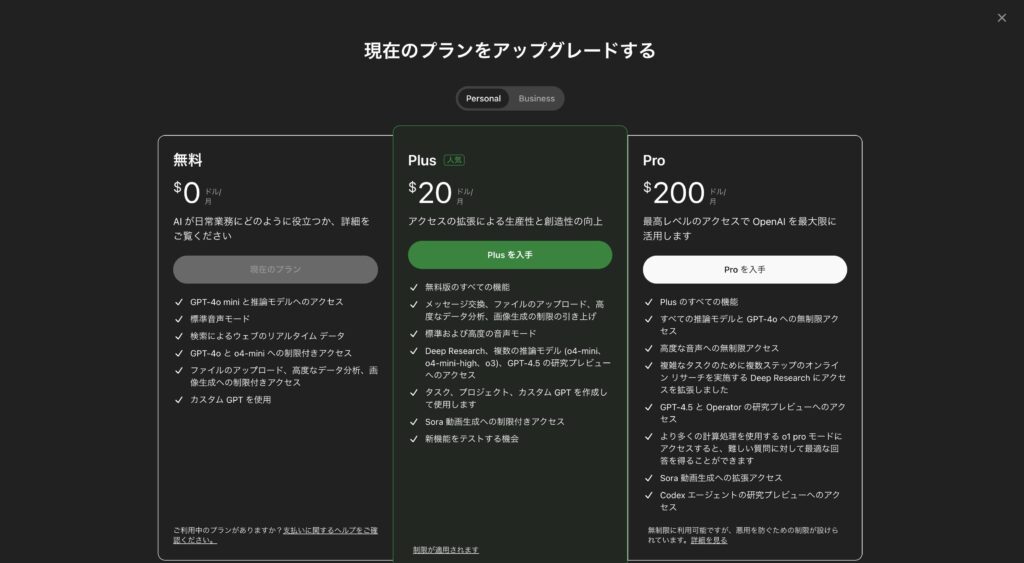
最後は、画面左上にある「ChatGPT」と書いてある部分についてです。
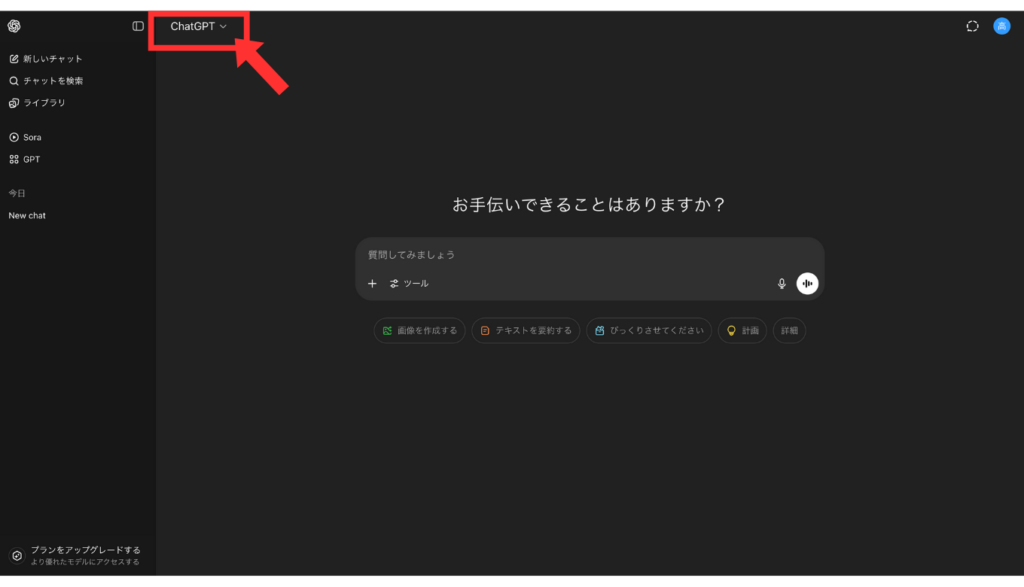
こちらをクリックすると、下の画像のようにChatGPTのモデルを選択することができます。(しかし無料版の場合は選択肢がないので、そのまま利用しましょう。)
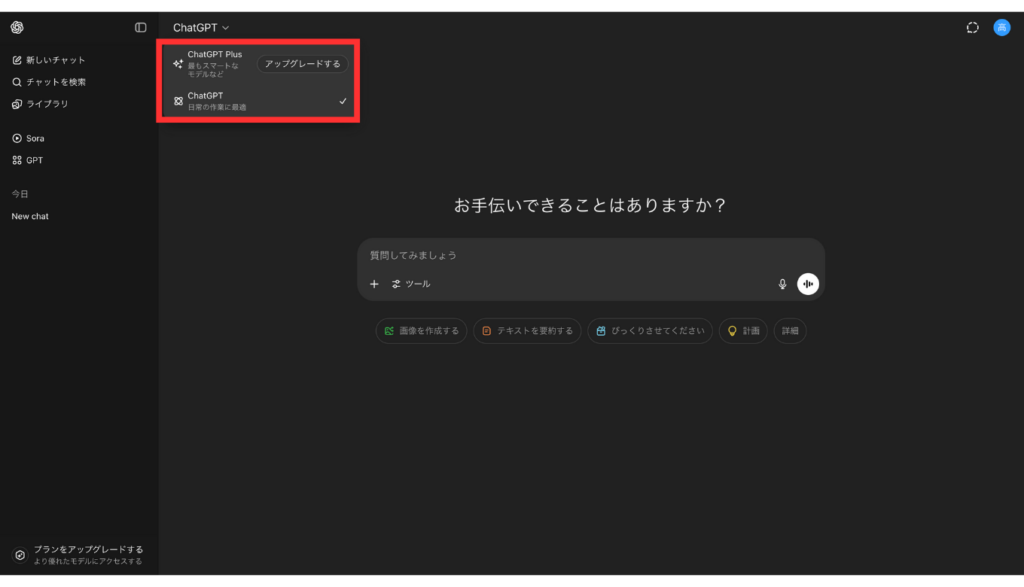
有料版の場合はChatGPTのモデルの選択肢がたくさんあります。
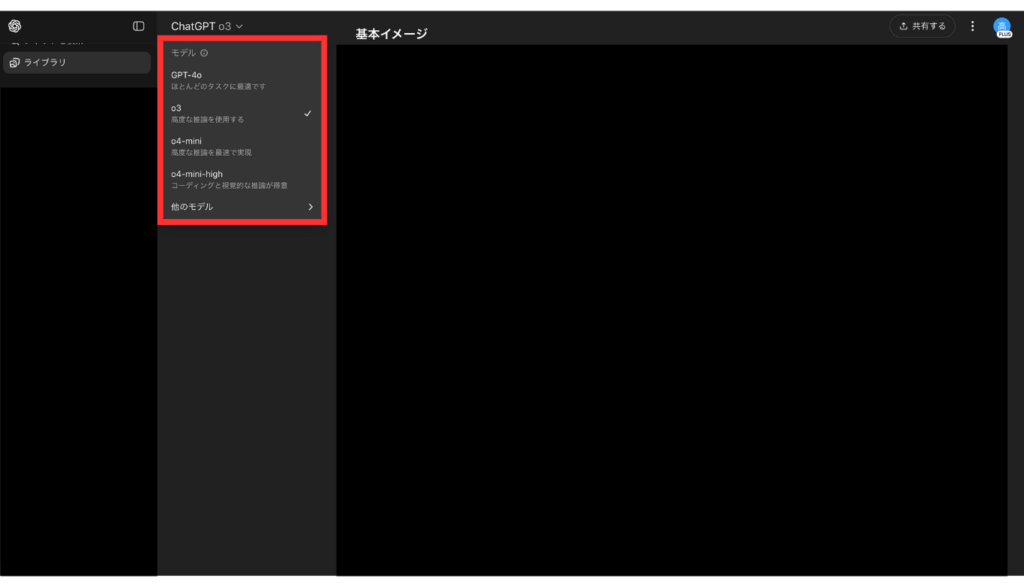
ChatGPTの中央の画面について
続いてChatGPTの中央の画面について説明していきます。まずは中央の「質問してみましょう」です。こちらに質問を入力するとChatGPTが答えてくれます。一番利用する頻度が高い部分です。
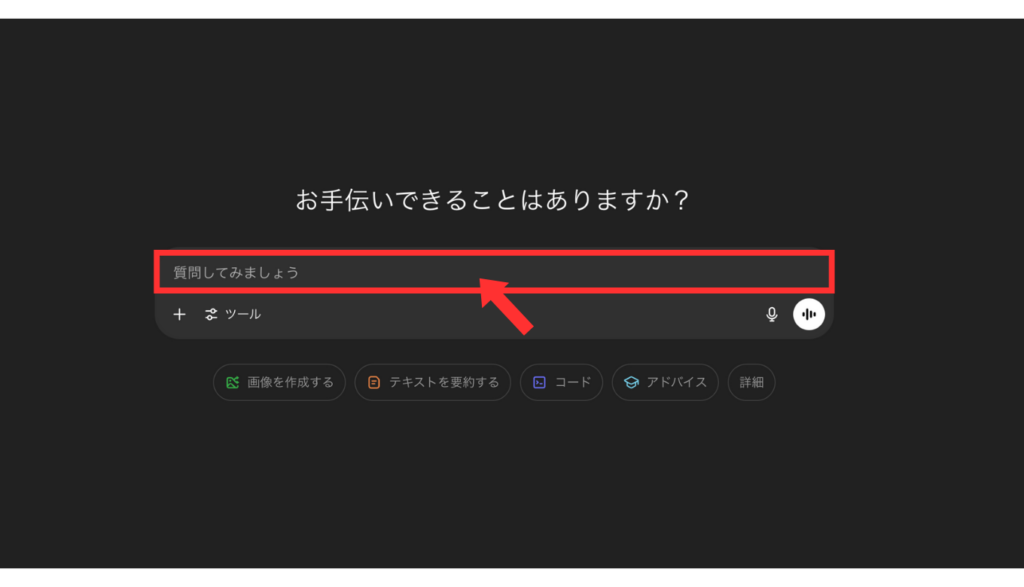
次は「+」ボタンです。こちらから写真やファイルを追加することが可能です。例えばですが、画像を追加して「この画像の違うポーズをしている画像を作ってください。」というような司令を出して、新しい画像を作成することなんかも可能です。
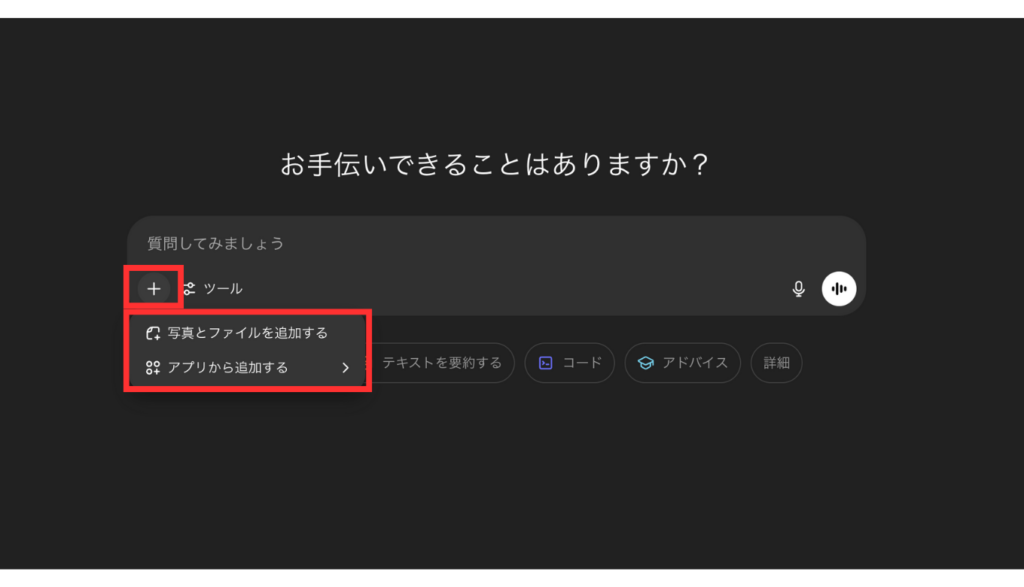
次は「ツール」についてです。こちらでも様々なChatGPTの機能を利用することが可能です。
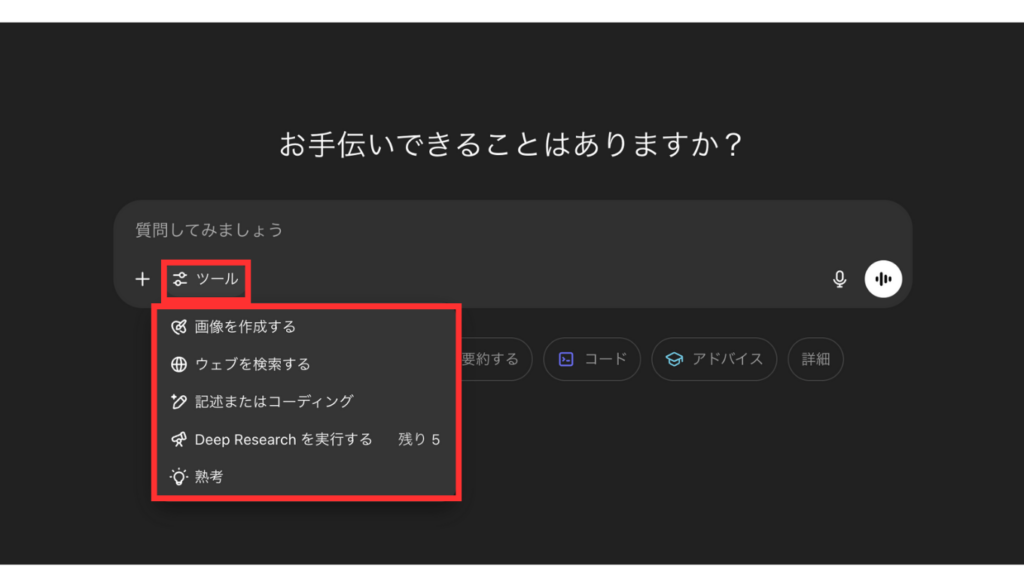
この中にある「Deep Research」とは、単に情報を収集するだけでなく、それらの情報を推論によって統合し、分析する機能になります。
複数の情報源から得られた情報を照らし合わせ、矛盾や関連性を発見し、そこから新たな洞察を導き出すことが可能です。
ですので、より精度の高いリサーチに優れているのですが、無料版ですと回数の制限がある点と時間がかかりすぎる点がデメリットになります。
最後は音声入力の部分です。文章を入力するのが面倒な方はこちらから音声入力しましょう。
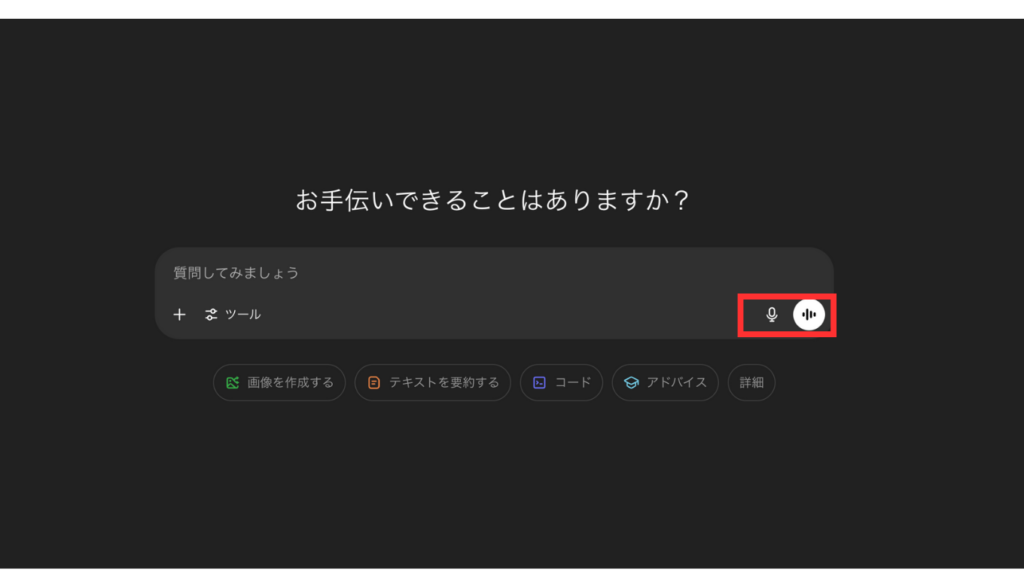

自分もたまに音声入力を利用しますが、しっかりと読み取ってくれて精度が高い印象です!
ChatGPTの右側の画面について
最後にChatGPTの右側の画面について解説していきます。
まずは右上の点線のようなマークです。こちらは「一時チャット」になります。
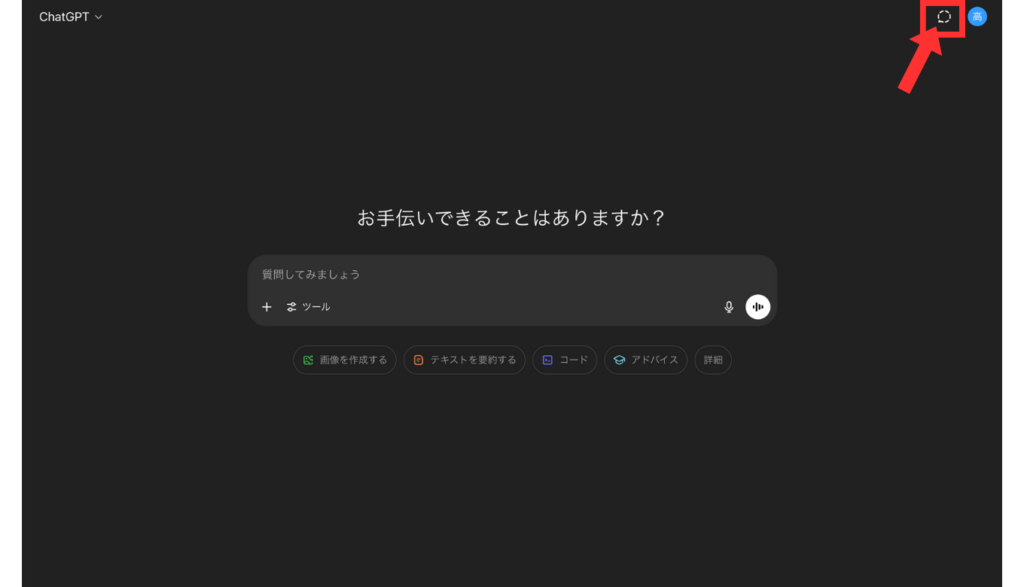
一時チャットにすると履歴が残ったり、メモリを使用するのを防いでくれます。すぐに何かの調べ物をしたい場合はこちらを利用しましょう。
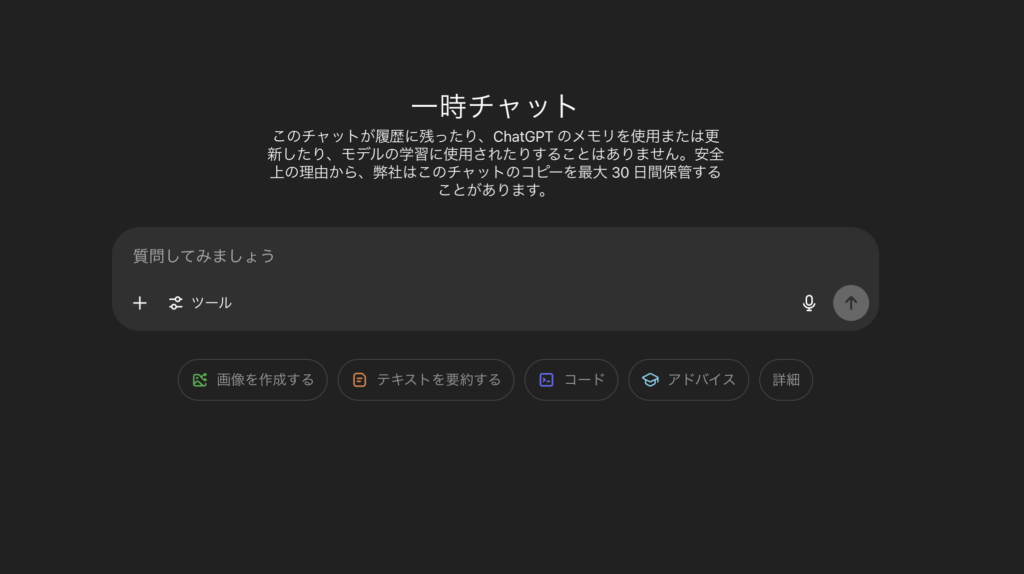
続いて画面右上のアカウントのアイコンについて説明します。こちらをクリックすると、ChatGPTに関する設定などを行うことが可能です。
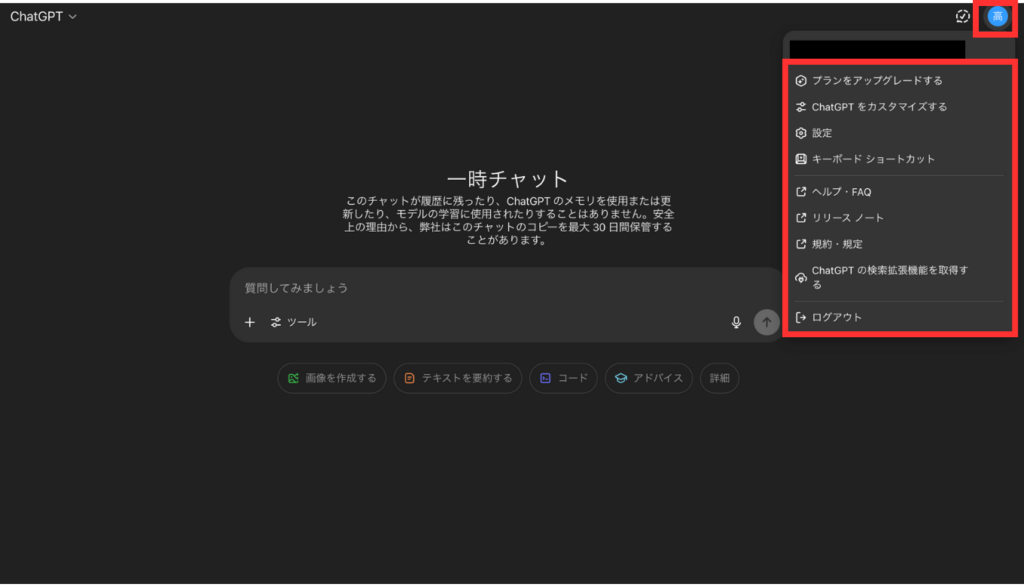
特に利用しそうなものを抜粋して表で説明します。
| 項目 | 内容 |
| プランをアップデートする | CharGPTのプランの変更が可能 |
| ChatGPTをカスタマイズする | ChatGPTを自分仕様に変更可能 |
| 設定 | システムに関する一般的な設定画面 |
| キーボードショートカット | ChatGPTのショートカットキーを作成可能 |

以上でChatGPTの画面に関する説明は終わりです。これからのアップデートで多少の仕様変更はあると思いますが、仕様が大きく変わることはそうそうないと思いますので、この記事を見返して画面の見方を覚えましょう!

思ったよりも使いやすそうな画面で安心しました!
eBay輸出×ChatGPTについて詳しく解説
では、これからChatGPTをeBay輸出でどのように活かしていくのか、業務内容に分けて解説してければと思います。
少し長くなるかもしれませんが有益な情報も見つかると思いますので、ぜひ最後まで読んで必要そうなものを取り入れていってください!
リサーチ
ChatGPTを活用することでeBayの売れ筋商品を発見することが可能です。
まずは抽象的な質問を投げかけ、そこからキーワードを具体化していくなどして、自分のストアに合いそうなキーワードを上手く見つけていきましょう。
(新品or中古、価格帯、販売個数などまで指定していきましょう。)
また、仕入先を聞いたり、安く仕入れるための方法などを聞くこともオススメです。

質問力が鍵になってきそうですね!

おっしゃる通りです!ChatGPTを使いこなす上で質問力はとても大切な要素の一つであると思います。
出品
僕が個人的に一番時短できそうだと思っているのはこちらの出品業務です。
これまで時間のかかっていた商品タイトル(Title)と商品説明(Item Specifics)もChatGPTに商品名を打ち込めば適した情報をChatGPTが調べてきてくれるからです。
また、商品重量なんかもChatGPTに聞けば教えてくれますので、利益計算表の重量入力も効率化されます!

梱包した後の正確な重量を調べたい場合は、あらかじめバッファーなどもChatGPTに指示しておきましょう。
そして、Seller Hub Report(旧File Exchange)とChatGPTを組み合わせれば、出品業務はさらに時短することが可能です。
こちらに関しては、長くなってしまいますので、また別の記事で紹介できればと思います。
※現在執筆中
発送
商品を発送する上で行う業務もChatGPTを利用することで時短することが可能です。
ぱっと思いつく活用方法はやはりHSコードの調査です。
HSコードを調べるのに時間がかかってしまっていた方はChatGPTに聞くことでその問題を解決することが可能です。

とはいえ正しいコード番号とは限りませんので、ソースなども提示してもらいましょう!
 【eBay輸出】HSコードとは?調べ方からよく使うものまで徹底解説
【eBay輸出】HSコードとは?調べ方からよく使うものまで徹底解説
顧客対応
顧客対応業務に関しては、ChatGPTを利用することでかなりスムーズになると思います。
特にeBay初心者の方は「どのように返信をすればいいのだろう」と迷ってしまうことがあると思うのですが、迷ったときはとりあえず、ChatGPTに翻訳してもらい、いくつか返信文を作成してもらいましょう。
文章が納得いくものでなかった場合は、「もう少し〇〇な文章にしてください」と司令を出せば、ChatGPTはそれに合わせて文章を変更してくれます。
また、作成した文章はテンプレ化してスプレッドシートに記録していけばさらに効率化することが可能です。
自分の公式LINEでもメッセージ対応テンプレートを無料配布しておりますので、こちらにどんどんテンプレ文を追加していきましょう。
マーケティング
自分では思いつかないようなマーケティング施策をChatGPTは提案してくれます。
「私のeBayのストアは〇〇で現在、売上が〇〇万円で伸び悩んでいるのですが、売上を上げるために効果的な施策を理由とともに具体的に教えて下さい。」
などといってマーケティングの案をChatGPTに出してもらいましょう。
その上で、この施策だと赤字になってしまうなどといった問題点があればChatGPTにさらに司令を出して、自分も納得のいくマーケティング施策に変更していきましょう。
 【2025年版】eBayに備わっているマーケティング機能について解説します!!【5選】
【2025年版】eBayに備わっているマーケティング機能について解説します!!【5選】
トラフィック分析
自分のアカウントのトラフィック分析を行うことも可能です。
インプレションやクリック率、コンバージョン率が上がらない理由などを分析してもらい、解決するための施策の提案までChatGPTに聞いていきましょう。
大前提としてある程度、eBayのトラフィックの画面の見方について知っている必要がございますので、「よく分からないよ」という方は以下の記事を参考にしてみてください。
 【2025年最新版】eBayのTraffic(トラフィック)分析で売上をUPする方法について解説【CTR・CVR】
【2025年最新版】eBayのTraffic(トラフィック)分析で売上をUPする方法について解説【CTR・CVR】
市場分析
直近で海外で人気のある商品や需要トレンドなどもChatGPTを通して調べることができます。
また、海外(特にアメリカ)で売れ行きがよくなるイベント日や休日などを事前にChatGPTに聞いておき、その日にマーケティング施策を打つのも効果的です。
競合分析
ChatGPTを活用すれば競合のストアを分析することも可能です。
ライバルセラーのURLをアップロードした上で、ストアの予想月売上、強み、弱み、どうすれば自分が追いつけるかのロードマップなどをChatGPTに聞きましょう。
競合分析は自分のストアの売上をアップする上でかなり効果的ですので、どんどんやっていきましょう。
ストアデザインやバナー、サンクスレターなどの作成
ChatGPTに司令を出せば画像も生成してくれます。
このことを活かして、自分のストアのデザインやバナー、サンクスレターなども作っていきましょう。
最初から完璧なものは作れなくても司令を出せばChatGPTは即座にPDCAを回してよいものを作ってくれますので、デザインにも応用していきたいですね!
最後に
いかがだったでしょうか?こちらの記事ではChatGPTとは何かというところから、eBay輸出で活かす方法まで徹底的に解説させていただきました。
ここまで読んでいただいた方はChatGPTの可能性に気づけていると思いますので、ぜひ、早速ChatGPTを導入して業務に活かしていっていただければと思います。

今後のネットビジネスはAIをうまく活用される方が、大きく稼くことができると思います!

頑張ります!
最後まで記事をご覧いただきありがとうございました!
ただ、「ブログを見たけれど独学じゃ不安…」というような方に向けて僕が運営しているeBay輸出の講座を紹介できればと思います。

受講生がeBay輸出で稼げるようになるために全力でサポートさせていただいております!
月商1000万円や半年以内で月利30万円超え、月利100万円超えの受講生も多数在籍しておりますので、気になる方はぜひ、下の画像から詳細を確認していただければと思います。
※定員に限りがございますため、満席の際はお申し込みを承れない場合がございます。何卒ご容赦くださいますようお願い申し上げます。

▼輸出ブログランキング▼
にほんブログ村
にほんブログ村
にほんブログ村







